Heim >System-Tutorial >Windows-Serie >Warum startet CrossFire unter Windows 10 neu? Lösung für das Neustartproblem beim Spielen von CrossFire unter Windows 10
Warum startet CrossFire unter Windows 10 neu? Lösung für das Neustartproblem beim Spielen von CrossFire unter Windows 10
- WBOYWBOYWBOYWBOYWBOYWBOYWBOYWBOYWBOYWBOYWBOYWBOYWBnach vorne
- 2024-02-13 12:20:16935Durchsuche
Der
php-Editor Strawberry liefert Ihnen die Antwort auf die Frage „Was stimmt mit dem Neustart beim Spielen von CrossFire unter Win10 nicht? Lösung für das Problem des Neustarts beim Spielen von CrossFire unter Win10“. Beim Spielen von CrossFire kann bei einigen Benutzern das Problem auftreten, dass das Spiel einen Neustart des Computers verursacht, was sehr ärgerlich ist. Machen Sie sich keine Sorgen, dieser Artikel bietet Ihnen einige Lösungen, die Ihnen bei der Lösung dieses Problems helfen. Mit den folgenden Methoden können Sie versuchen, dieses Problem zu beheben, sodass Sie CrossFire reibungslos spielen können und nicht mehr auf das Problem eines Neustarts stoßen.
Analyse des Neustartproblems beim Spielen von CrossFire unter Windows 10
Methode 1:
1. Verwenden Sie nach dem Neustart Sicherheitssoftware wie Tencent Butler und 360 Security Guard, um den Müll im Computer zu bereinigen.
2. Suchen Sie gründlich nach Viren und prüfen Sie, ob der Computer mit Viren infiziert ist.
3. Eine andere Situation ist, dass es zu viele Hintergrundprogramme gibt und die CPU dem nicht standhalten kann und plötzlich zum Stillstand kommt.
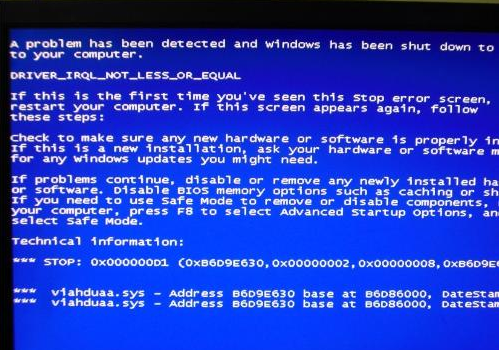
4. Es liegt ein Problem mit dem Computersystem vor. Es wird empfohlen, das System zu aktualisieren oder neu zu installieren.
5. Ob Ihre Computerkonfiguration die Anforderungen für die Ausführung von CF erfüllen kann.
6. Überprüfen Sie, ob die Grafikkartenverbindung locker ist.

7. Überprüfen Sie, ob der Speicherstick abgefallen ist.
Methode 2:
1. Wenn Sie das Problem nach dem Ausprobieren verschiedener Methoden nicht lösen können, können Sie das System neu installieren.
2. Das Betriebssystem auf dieser Website ist für neue Benutzer geeignet und die Installation ist sehr einfach und der Einstieg ist kinderleicht. (Klicken Sie zum Herunterladen auf den Link unten)
Windows11 23H2 20in1 Mirror Pure Version Download V2023
Microsoft Win11 22H2 64-Bit extrem stabile reine Version V2023
Vorbereitung
1. Ein USB-Flash-Laufwerk (versuchen Sie es zu verwenden USB über 8G-Platte).
2. Ein Computer, der mit normalem Internetzugang genutzt werden kann.
3. Laden Sie das U-Disk-Boot-Disk-Erstellungstool herunter: Master Shi Installation Master (https://www.xpwin7.com/soft/39129.html).
4. Ghost- oder ISO-System-Image-Datei (https://www.xpwin7.com/windows/list_3_1.html)
U-Disk-Boot-Disk-Produktionsschritte
Hinweis: Während der Produktion wird die U-Disk erstellt formatiert, sichern Sie daher bitte wichtige Dateien auf der U-Festplatte. Wenn das System auf der Festplatte C installiert werden muss, legen Sie wichtige Dateien nicht auf der Festplatte C oder dem Desktop ab.
1. Führen Sie „Master Shi One-Click Reinstall“ aus und klicken Sie auf „I Got It“.
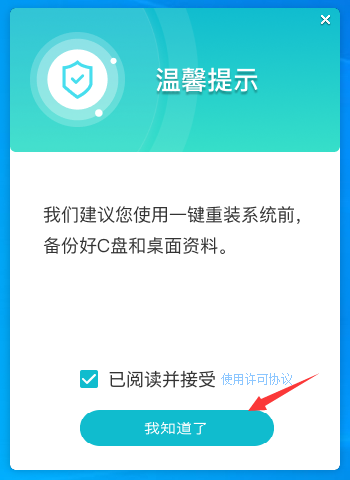
2. Wählen Sie „U-Disk-Boot“ und klicken Sie auf „Produktion starten“.
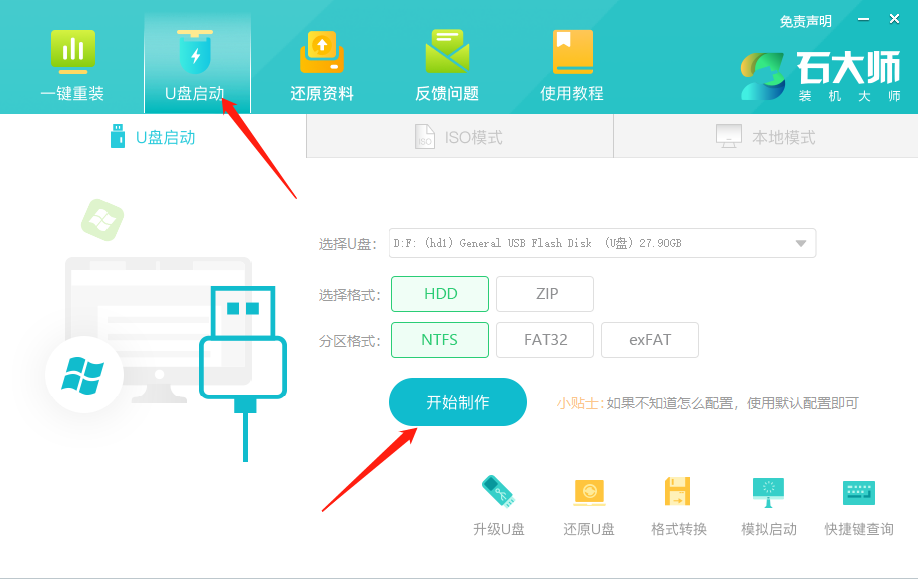
3. Die für die Erstellung des USB-Boot-Tools erforderlichen Komponenten werden heruntergeladen. Bitte warten Sie geduldig.
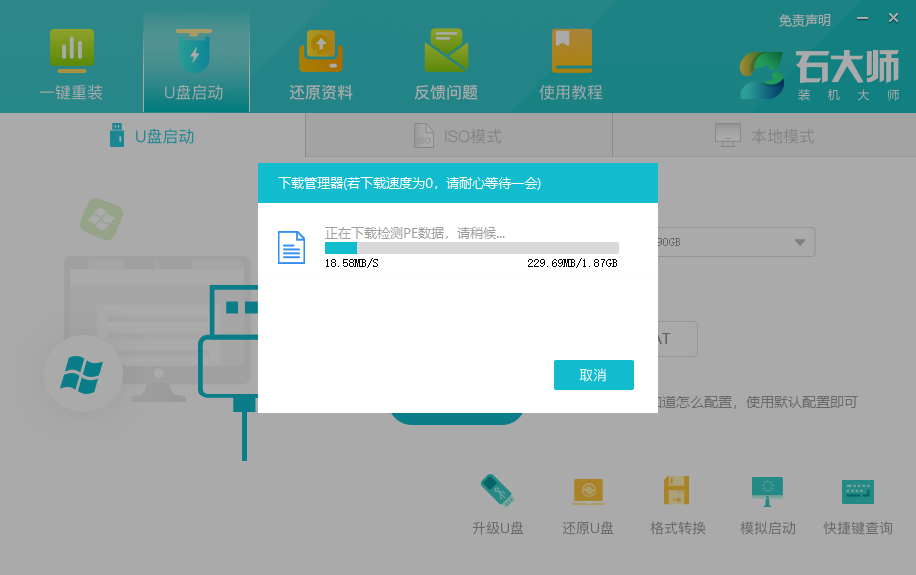
4. Es erscheint eine Aufforderung, wichtige Daten auf dem USB-Stick zu sichern. Klicken Sie auf „OK“.
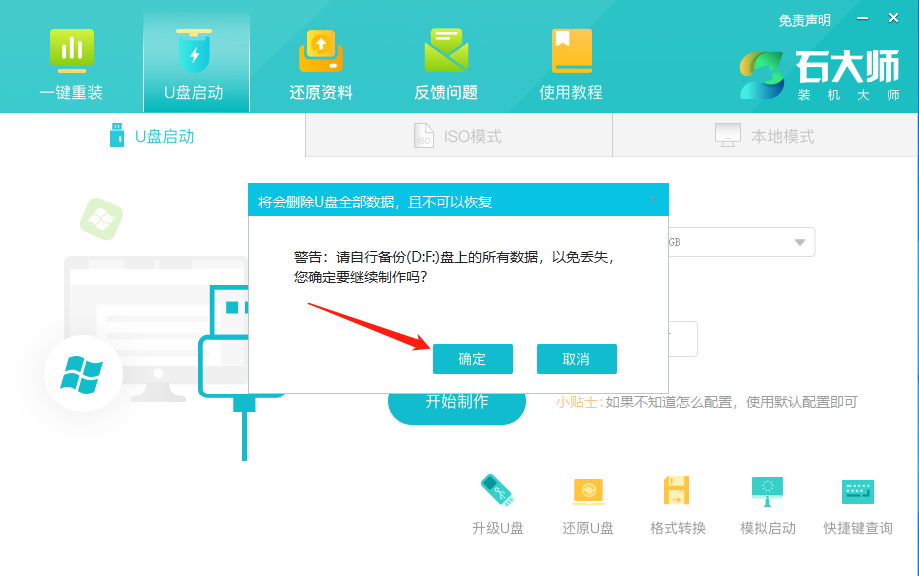
5. Wählen Sie das Systemabbild aus, das Sie installieren möchten, und klicken Sie auf „System herunterladen und erstellen“. Das von dieser Software bereitgestellte System ist das Originalsystem (Sie können den Download der Systemproduktion auch abbrechen).
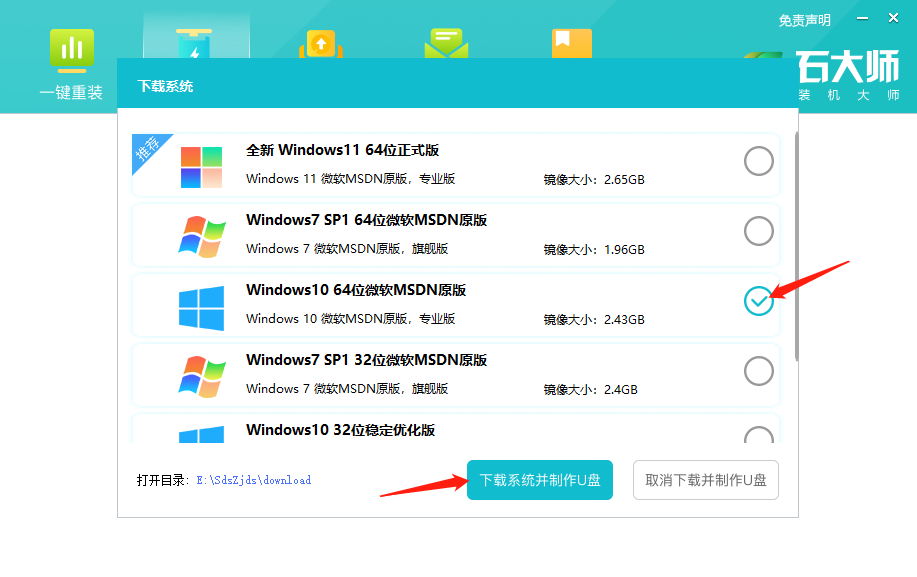
6. Das Systemabbild wird heruntergeladen. Bitte schließen Sie die Software nicht.
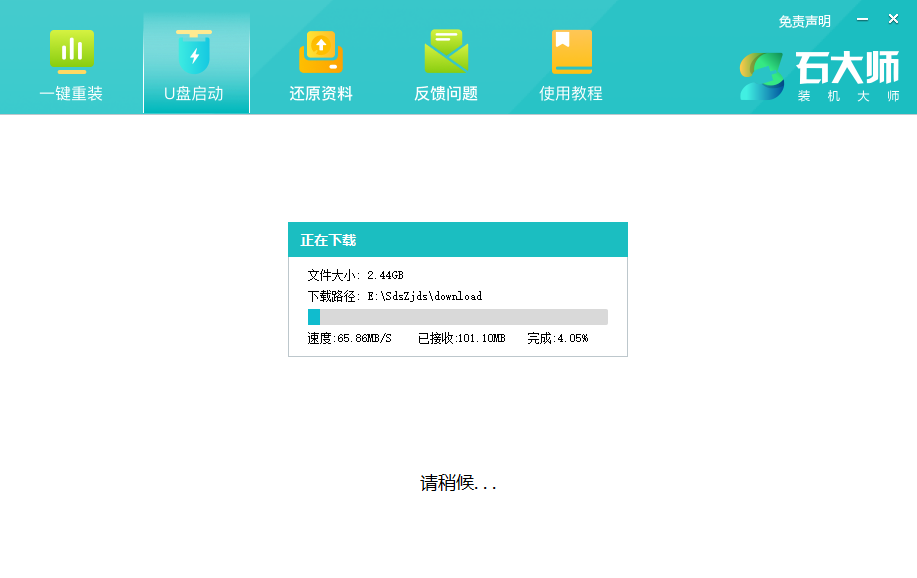
7. Das U-Disk-Boot-Tool wird erstellt.
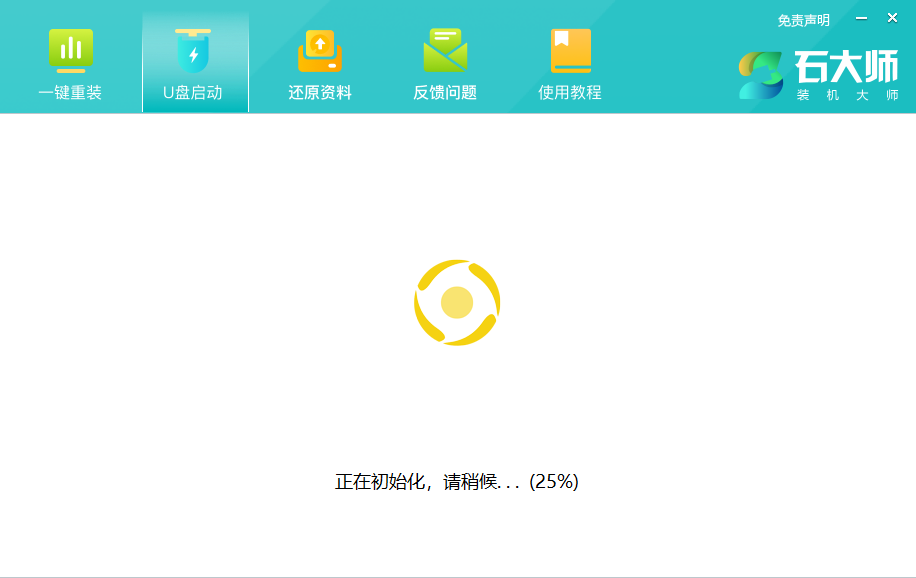
8. Das Systemabbild wird auf den USB-Stick kopiert.
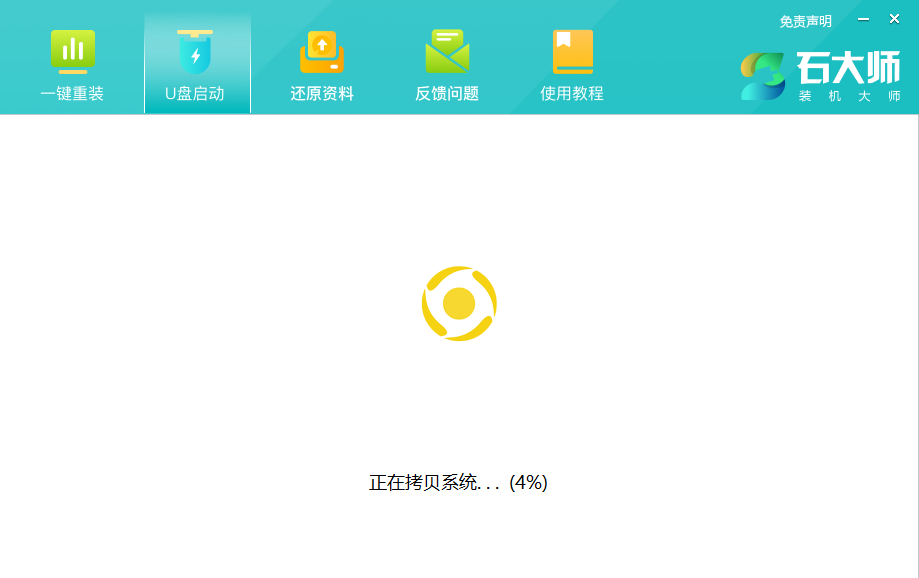
9. Wenn die Eingabeaufforderung abgeschlossen ist, klicken Sie auf „OK“.
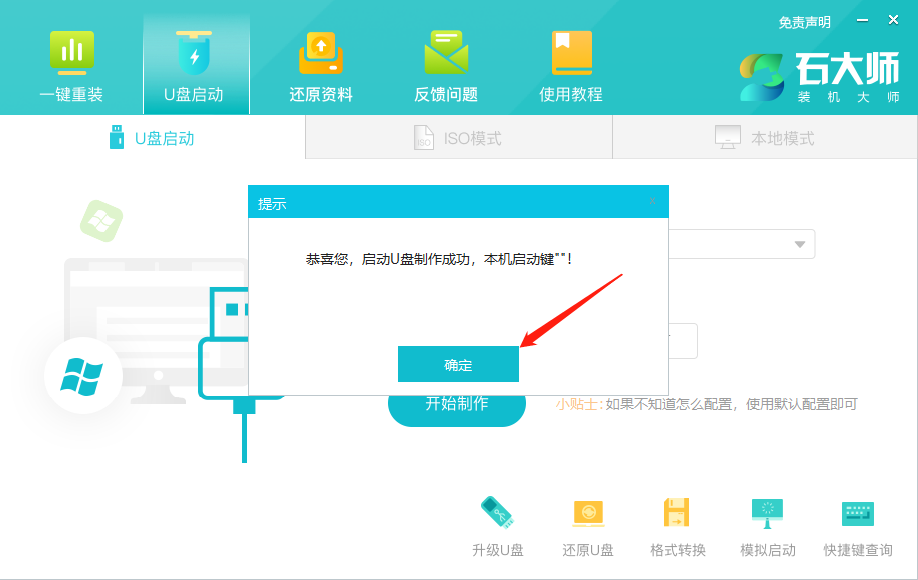
10. Wählen Sie „Simulierter Start“ und klicken Sie auf „BIOS“.
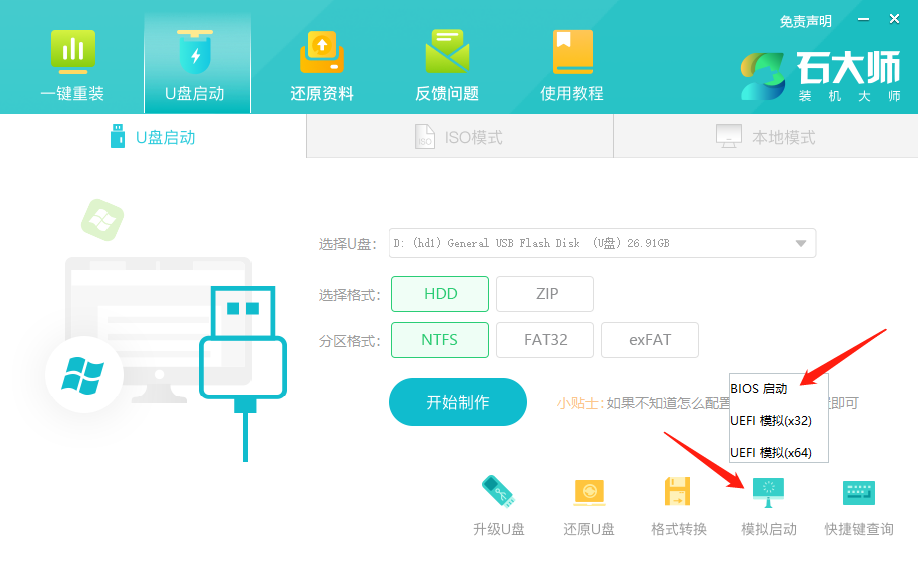
11. Wenn diese Schnittstelle angezeigt wird, bedeutet dies, dass das Master Shi U-Disk-Boot-Tool erfolgreich erstellt wurde.
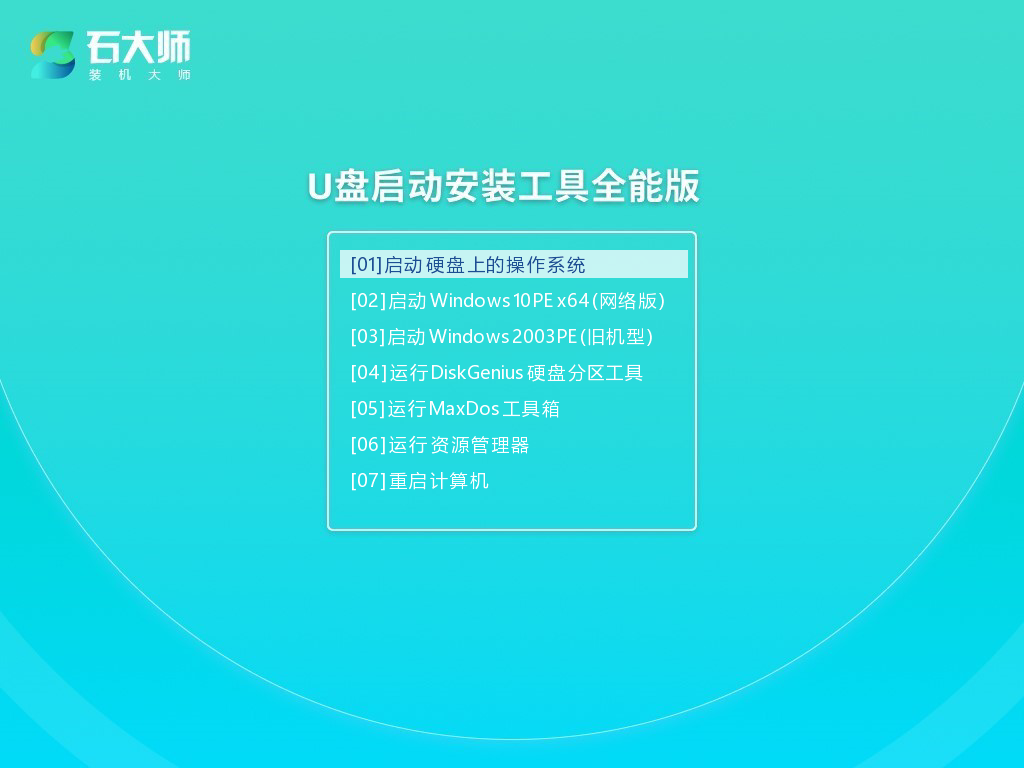
Schritte zur Installation des Systems über ein USB-Flash-Laufwerk
1. Suchen Sie die USB-Startdisketten-Tastenkombination für Ihr Computer-Motherboard.
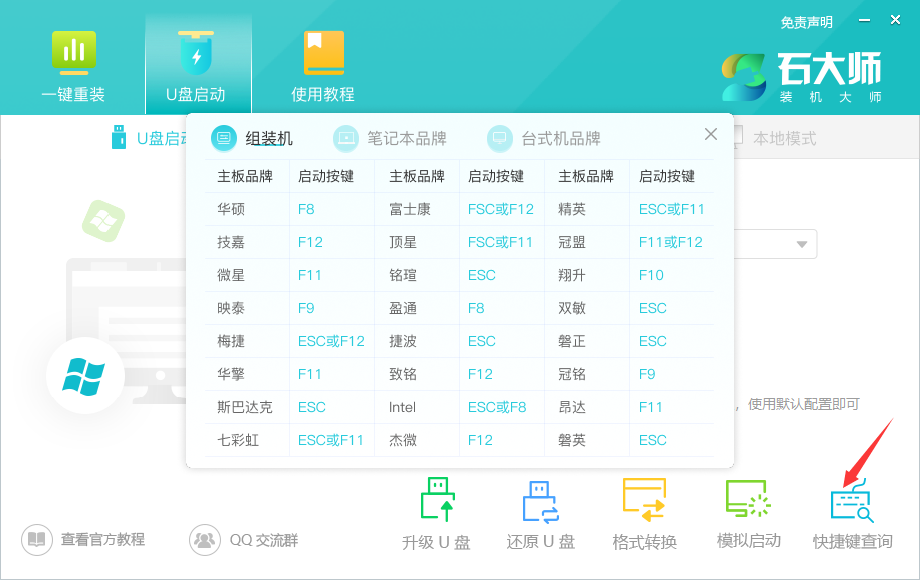
2. Die vorbereitete U-Disk-Bootdiskette ist noch in den Computer eingelegt und drücken Sie die Tastenkombination, um die U-Disk zum Starten auszuwählen Zweitens [02], um Windows 10PE x64 (Netzwerkversion) zu starten, und drücken Sie dann die Eingabetaste (dieses PE-System dient nur der Benutzerfreundlichkeit und hat nichts damit zu tun, welches System der Benutzer installieren möchte).
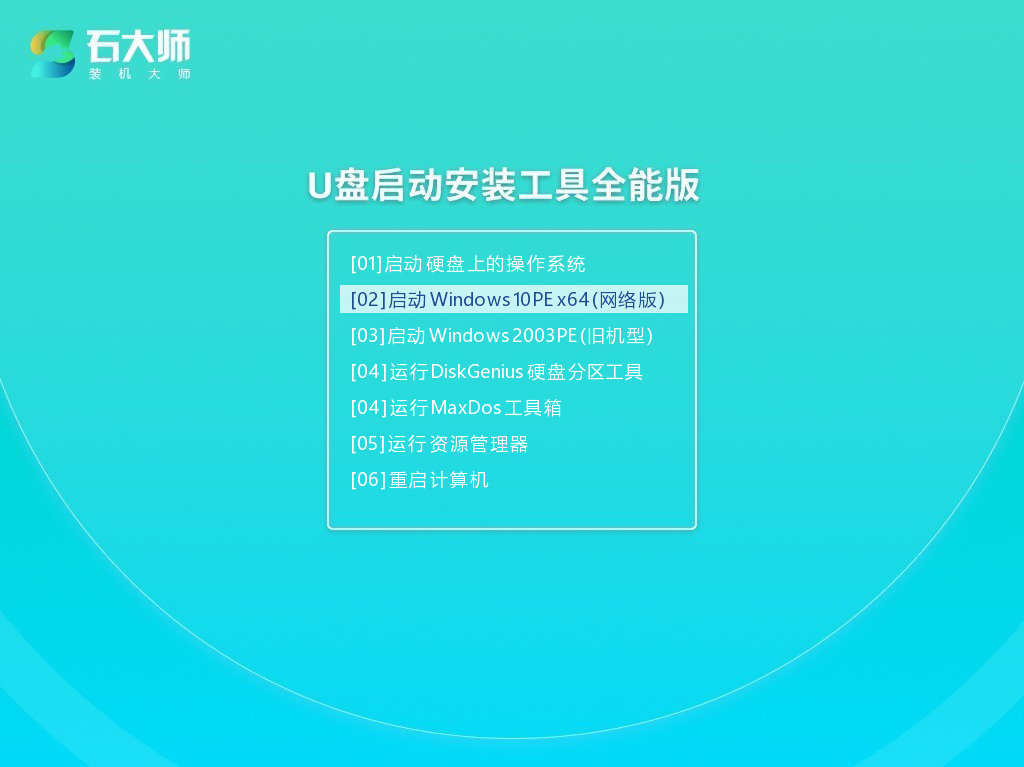
3. Klicken Sie nach dem Aufrufen der PE-Schnittstelle auf das Ein-Klick-Neuinstallationssystem auf dem Desktop.
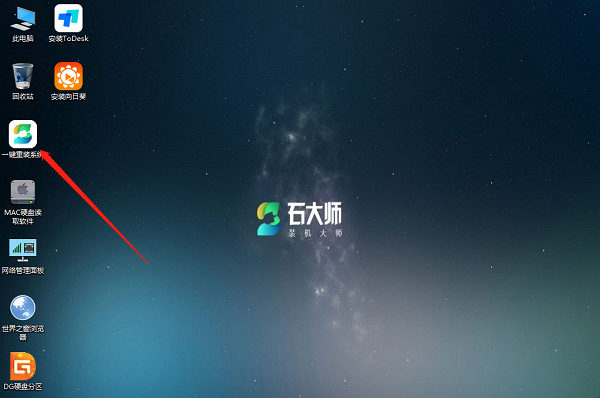
4. Klicken Sie nach dem Öffnen des Tools auf Durchsuchen, um das heruntergeladene System-Image ISO auf dem USB-Stick auszuwählen.
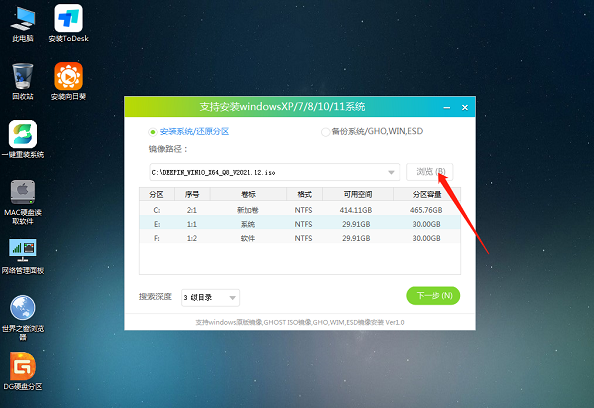
5. Wählen Sie nach der Auswahl die Partition für die Systeminstallation aus, normalerweise Bereich C. Wenn die Software den Fehler erkennt, muss der Benutzer ihn selbst auswählen. Nachdem Sie Ihre Auswahl getroffen haben, klicken Sie auf Weiter.
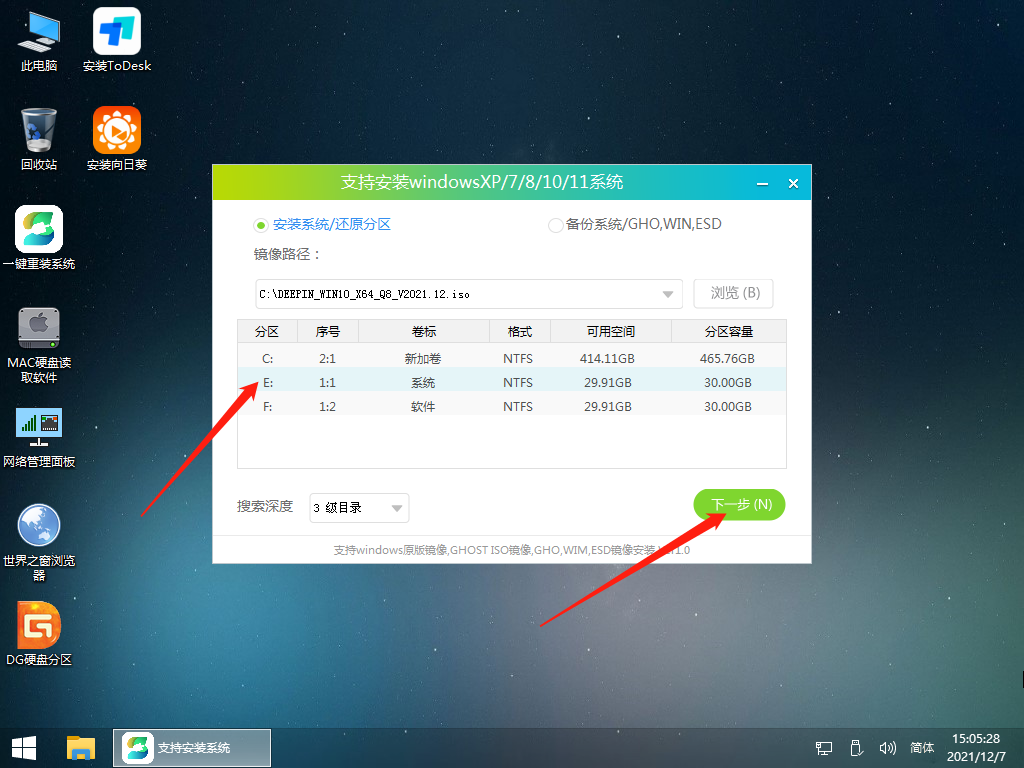
6. Klicken Sie einfach auf diese Seite, um es zu installieren.
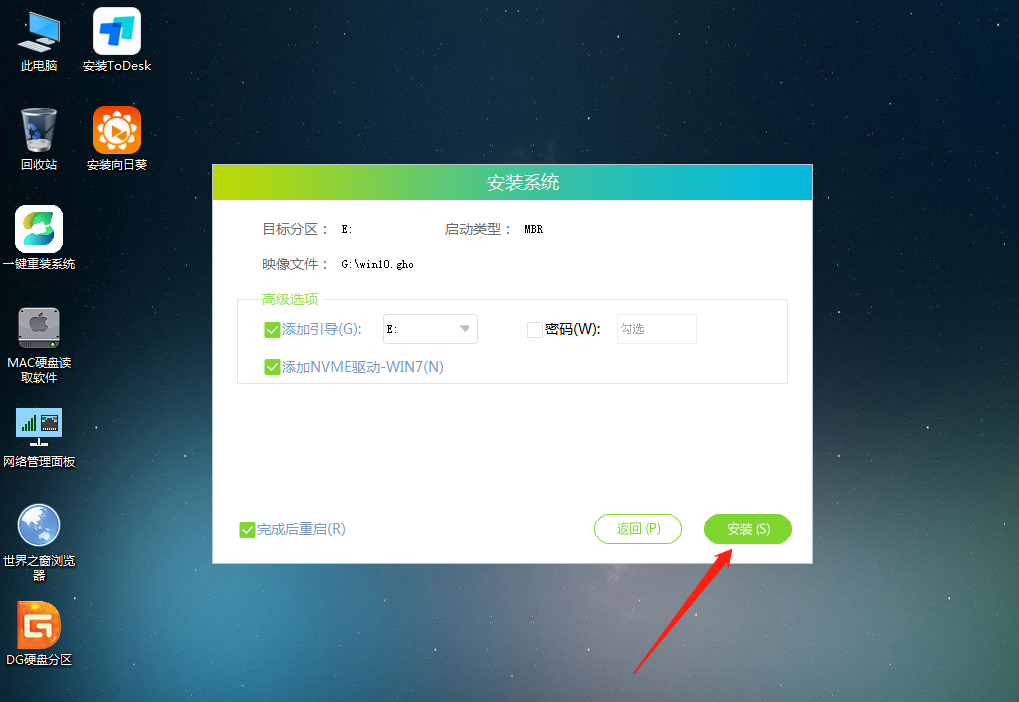
7. Das System wird installiert, bitte warten.
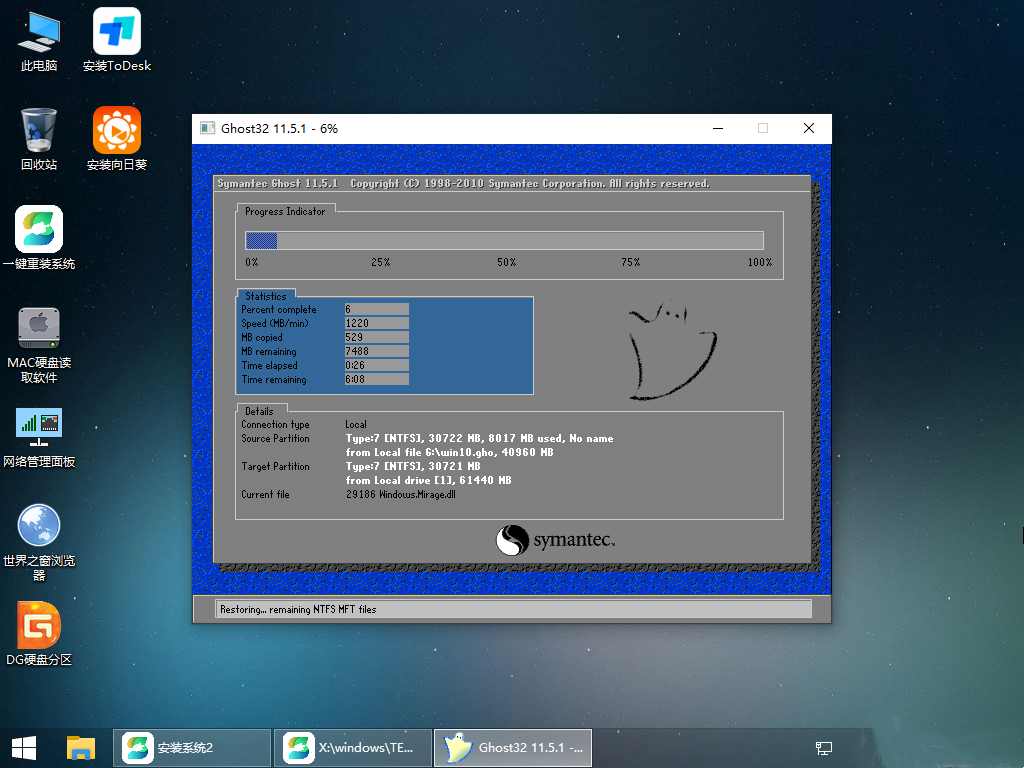
8. Nach der Installation des Systems fordert die Software automatisch auf, dass es neu gestartet werden muss und die U-Disk herausgezogen werden muss und der Computer neu gestartet werden muss.
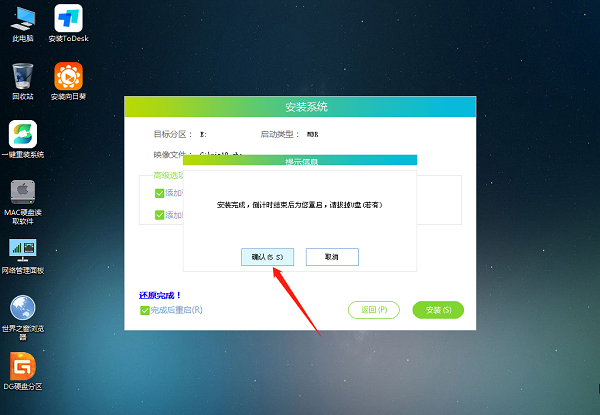
9. Nach dem Neustart ruft das System automatisch die Systeminstallationsoberfläche auf. An diesem Punkt ist die Installation erfolgreich.

Das obige ist der detaillierte Inhalt vonWarum startet CrossFire unter Windows 10 neu? Lösung für das Neustartproblem beim Spielen von CrossFire unter Windows 10. Für weitere Informationen folgen Sie bitte anderen verwandten Artikeln auf der PHP chinesischen Website!

